IV. Вивчення нового матеріалу
Пошук зображень в Інтернеті. Право на зображення. Розрізнення дозволів на використання чужих зображень.
Цілі:
§ навчальна: сформувати свідомі знання з даної теми, закріпити правила поведінки в школі, навчити шукати зображення в мережі за поставленою метою;
§ розвивальна: розвивати мислительні процеси дітей та моторику рук, сприяти всебічному розвитку;
§ виховна: виховувати інтерес до вивчення інформатики.
Тип уроку: засвоєння нових знань, формування вмінь.
Обладнання та наочність: комп’ютери, підручники, презентація, проектор.
Програмне забезпечення: Chrome
Хід уроку
І. Організаційний етап
Уже дзвінок нам дав сигнал:
Працювати час настав.
Тож і ми часу не гаймо,
Роботу швидше починаймо.
¾ Сьогодні на уроці ми будемо працювати за девізом:
Не просто слухаю, а чую.
Не просто дивлюся, а бачу,
Відповідаю та міркую.
На уроці плідно я працюю!
ІІ. Актуалізація опорних знань
Повторення раніше вивченого матеріалу
1. Які пристрої допомагають створювати зображення?
- Ви колись шукали зображення в інтернеті?
- Для чого ви це робили?
- Скажіть, будь ласка, як ви це робили? За допомогою чого?
- Як ви гадаєте, чи маєте ви право на зображення, яке знайшли в мережі Інтернет?
Повторення правил поведінки в комп’ютерному класі
ІІІ. Мотивація навчальної діяльності
Учитель. На цьому уроці ми дізнаємось, як правильно здійснити пошук зображень, а також ми поговоримо про право на зображення.
IV. Вивчення нового матеріалу
Розповідь учителяПошук зображень в інтернеті можна здійснити кількома способами. Ми розглянемо найчастіше вживані способи: знайти зображення, здійснюючи пошук за зображенням у мережі Google, пошук за ключовими словами (за назвою).
Пошук за ключовими словами
Для ефективного пошуку потрібно визначити ключові слова.
Ключове слово — це слово в тексті, яке в сукупності з іншими ключовими словами складає текст. У нашому випадку нам треба знати назву того зображення, що треба знайти. У браузері на пошуковому рядку треба набрати дану назву, а поряд слово "картинки" та натиснути Enter.
У результаті дістанемо список посилань на сайти, які мають шукану картинку. Тепер достатньо вибрати одне з них або декілька для порівняння.
Якщо ви знайшли на одній з веб-сторінок потрібні вам відомості, то пошук можна вважати завершеним. Якщо потрібний матеріал не знайдений, то можна змінити ключові слова та виконати повторний пошук.
Пошук можна виконувати з використанням різних пошукових систем.
Тепер можна переглядати вміст Інтернету абсолютно по-новому, здійснюючи пошук за зображенням у мережі Google. Здійснюється це за таким алгоритмом:
Чотири способи пошуку за зображенням
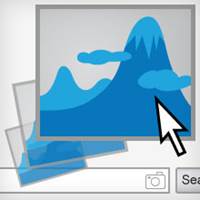 Перетягніть і опустіть
Перетягніть і опустіть
Перетягніть і опустіть зображення з Інтернету або свого комп’ютера у вікно пошуку на сторінці images.google.com.
 Завантажте зображення
Завантажте зображення
На сторінці images.google.comнатисніть значок фотоапарата, а потім виберіть "Завантажити зображення". Виберіть зображення, за допомогою якого потрібно здійснити пошук.
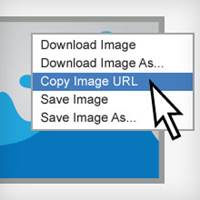 Скопіюйте та вставте URL-адресу зображення
Скопіюйте та вставте URL-адресу зображення
Знайшли в Інтернеті зображення, яке вас зацікавило? Клацніть зображення правою кнопкою миші та скопіюйте його URL-адресу. На сторінці images.google.comнатисніть значок фотоапарата та виберіть пункт "Вставити URL-адресу зображення".
Натисніть правою кнопкою миші зображення в Інтернеті
Для ще швидшого пошуку за зображенням завантажте розширення Chrome або розширення Firefox. Після встановлення розширення просто клацніть правою кнопкою миші зображення в Інтернеті, щоб здійснити його пошук у Google.
Авторські права — це набір правил, які дозволяють авторам літературних, мистецьких та наукових творів отримати соціальні блага від результатів своєї творчої діяльності
V. Фізкультхвилинка
Руки в боки.
Нахились вперед,
Нахились назад.
І направо, і наліво,
Щоб нічого не боліло.
Раз, два, три, чотири –
Набираємося сили.
Нахились, повернись,
До товарища всміхнись.
